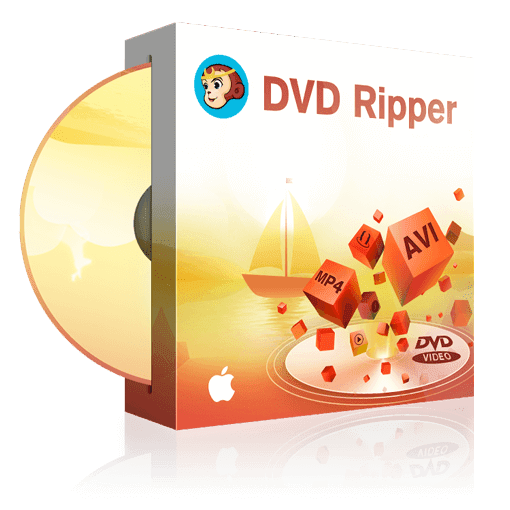MacX DVD Ripper Proとは?
MacX DVD Ripper ProはMac向けのDVDリッピングソフトです。コピーガード解除機能を有しており、最新のコピーガードも解除することができます。
※コピーガードの解除は著作権法に抵触してしまう可能性があります。ソフトの購入自体に違法性はありませんが、使用の際は十分注意してください。
MacX DVD Ripper Proでできること
- DVDを動画にリッピング
- DVDをオーディオにリッピング
- DVD ISOにリッピング
- 9種類のDVDコピーモードを搭載
- CSS、RCE、APS、UOPなどのコピーガードの解除
- iPhoneやiPadなど再生デバイスに応じた専用のプロファイル設定
- GPUハードウェアアクセラレーションを使用した高速処理
- トリミング、回転、字幕の追加などの動画編集
MacX DVD Ripper Pro無料版の制限
MacX DVD Ripper Proは有料で提供されているソフトウェアで、無料版の場合は5分までしかリッピングできないという制限があります。また、コピーガードを解除できるのは有料版のみですので注意してください。
有料版の価格は下記の通りです。
| 1年プラン | 永久ライセンス | |
| 価格 | 4,280円 |
5,480円 (キャンペーン価格) |
| 返金保証 | 30日 | 30日 |
| デバイス | 1台 | 1代 |
MacX DVD Ripper Proでは頻繁にキャンペーンが開催されているため、キャンペーン価格で購入した方がお得です。キャンペーン価格でない場合は8202円となります。
MacX DVD Ripper Proの安全性
結論からお伝えすると、MacX DVD Ripper Proは怪しいソフトではありません。MacX DVD Ripper ProはDigiarty Software, Inc.という中国深センにあるソフトウェア開発会社によるソフトです。運営元も明記されていますし、ソフトにウイルスやマルウェアが仕込まれていたという報告もありません。公式WebサイトもSSL化されており、購入ページも外部のセキュリティシステムにより保護されています。
MacX DVD Ripper Proの評判
MacX DVD Ripper Proの評判としては、出力形式の豊富さを評価する声が見られました。ソフトの動画も軽快で「使いやすい」と評価するユーザーも多くいます。筆者も実際に使ってみましたが、インターフェースがシンプルで必要な機能が表面化されているため、迷わず操作ができました。
一方、Yahoo!知恵袋では「リッピングに異様に時間がかかる」���リッピングが途中でストップしたままになっている」などソフトの性能についてデメリットを挙げる人もいました。
MacX DVD Ripper Proの使い方
MacX DVD Ripper Proでリッピングを行う方法
1.MacX DVD Ripper Proを起動したらDVDをドライブにセットしてメニューバーで「ディスク」を選択し、ディスクが認識されてディスク名が表示されたら「OK」をクリックする
2.出力プロファイルの設定画面が表示されるので設定して「完了」をクリックする
3.リッピングしたいタイトルにチェックを入れて「RUN」をクリックする
このときクラッパーボード(通称カチンコ)のアイコンをタップするとビットレートやフレームレート、解像度などを設定することができます。
Mac DVD リッピングが完了すると、保存先のFinderが自動で開きます。
もちろん再生も可能です。
MacX DVD Ripper ProでDVDを編集する方法
リッピングする最後の画面でタイトルの横に「編集」というボタンがあります。これをクリックすると編集画面に移動します。
編集できる項目は、
- 音量
- 字幕
- トリミング
- クロップ/拡張
の4種類です。プレビュー画面があるため、内容をプレビューしながら編集することができます。
バーを調節すると音量を変更できます。
字幕は言語だけでなく表示位置まで変更できます。
トリミングは時間で設定しますので、プレビューを確認しながら編集しましょう。
画面をクロップしたり拡張したりすることもできます。
MacX DVD Ripper Proでリッピングができないときの対処法
ソフトを最新状態に更新する
MacX DVD Ripper Proが最新状態でないと、動作の不具合を起こすことがあります。ソフトが最新版であるかどうかは、右上にある「最新版をチェック」というリンクから確認してください。「今はこのアプリの最新版を使用中です」と表示されればOKです。
DVDドライブが故障していないか確認する
DVDドライブの不具合によりリッピングができないという可能性もあります。DVDドライブから異音はしていませんか?DVDは正常に読み込まれていますか?PCのデバイスマネージャーで故障していないか確認することも可能です。
コピーガードに対応しているソフトに切り替える
MacX DVD Ripper Proは最新のコピーガードに対応しているとされていますが、稀にコピーガードの解除エラーが起きることがあります。何度やってもリッピングができない場合は、本記事で紹介しているDVDFab DVD リッピングに切り替えてみてください。
MacX DVD Ripper Proでリッピングできない時の代替ソフト
MacX DVD Ripper Proを使ってリッピングができないときは、代替ソフトを使ってみましょう。コピーガードが原因でリッピングにエラーが生じている場合は、より強力なソフトに切り替えることでリッピングができるようになる可能性があります。
ここでは、MacX DVD Ripper Proより処理能力が強力で、かつ超高速処理ができるDVDFab DVD リッピングを紹介します。
MacX DVD Ripper ProとDVDFab DVD リッピングの違い
- DVDをMP4、MKV、M2TSなど1000以上のフォーマットにリッピングできる(業界のリッピングソフトは300形式ぐらい)
- ロスレスでMKV動画および5.1ch AC3オーディオにリッピングできる
- DVDを高品質で圧縮して、MP4やMP3などのモバイル形式に圧縮できる
- 年間50回以上アップデートされて、常に最新のコピーガードを解除できる
- GPUハードウェアアクセラレーションを搭載して、処理速度も高速。(2時間ほどのDVDなら15分ほどでリッピングできる)
それではここで、MacX DVD Ripper ProとDVDFab DVD リッピングを機能で比較してみましょう。
| DVDFab DVD リッピング | MacX DVD Ripper Pro | |
| 対応OS | macOS 10.10 - 14.x | MacOS10.6以降 |
| 出力フォーマット | 1000以上 | 320以上 |
| ロスレス変換 | 〇 |
〇 (ただしノイズが入るとの報告あり) |
| 動画編集 | 〇 | 〇 |
| コピーガード解除力 | ★★★★★ | ★★★☆☆ |
| 字幕をSRTファイルに変換 | 〇 | × |
| 変換速度 | ★★★★★ | ★★★☆☆ |
| メタデータの取得 | 〇 | × |
| Cinavia除去 | 〇 | × |
| DVDコピー | 同社が開発するDVDFab DVD コピーを使用すれば可能 | × |
| 無料版でできること | 30日間すべての機能を無料体験できる | 5分までリッピングできる |
DVDFab DVD リッピング for Macの使い方
1.DVDFabを起動して、モードを「リッピング」を選択して、DVDディスクをドライブに挿入します。あるいは「+ソースの追加」からDVDフォルダ/ISOファイルをインポートします。
2.プロファイルのプルダウンをクリックして、出力プロファイルを選択します。
レンチアイコンをタップするとコーデックやフレームレート、解像度などの詳細設定を行えます。
詳細設定の右側にあるアイコンをクリックして、動画の編集もできます。
3.「開始」をクリックしてリッピングを始めます。
まとめ
今回はMacX DVD Ripper Proの使い方や特徴を紹介しました。Mac対応のDVDリッピングソフトは数少ないため、MacX DVD Ripper Proは大変貴重なソフトだといえるでしょう。よりコピーガード解除力が最強のソフトを選びたい方は、DVDFab DVD リッピング for Macをお使いください。DVDFab DVD リッピングなら同社が開発する別ソフトを使用することでCinaviaを解除することもできますし、字幕をSRTとして保存したりDVDのメタデータを取得したりすることもできます。